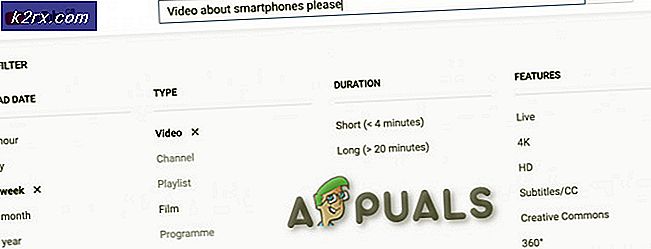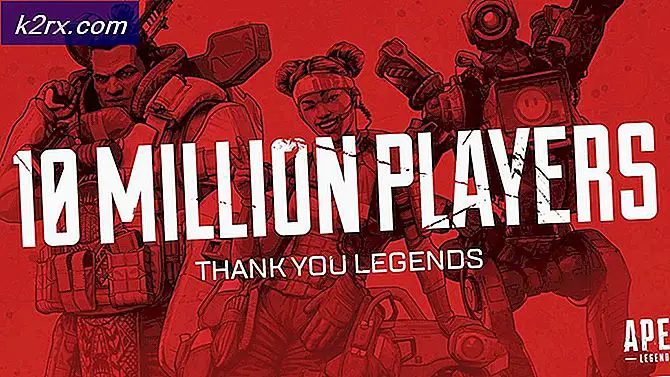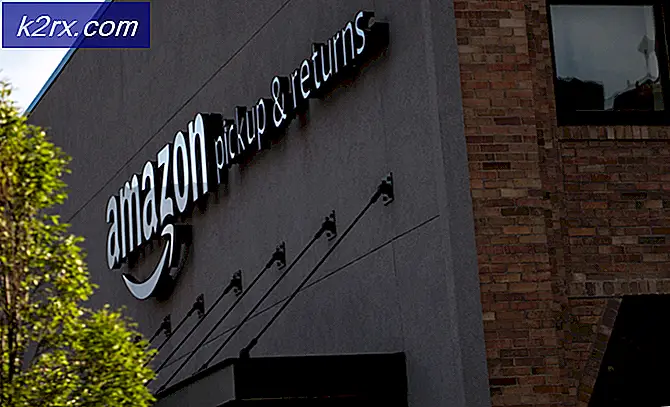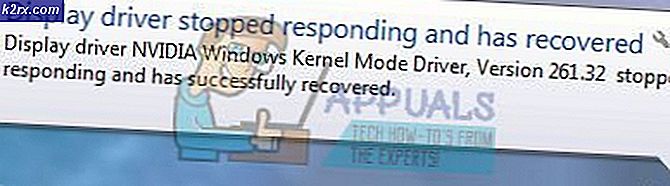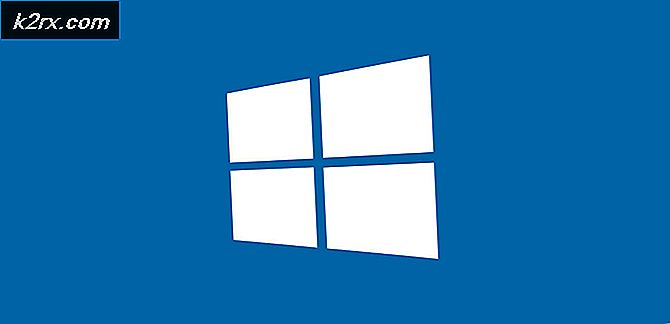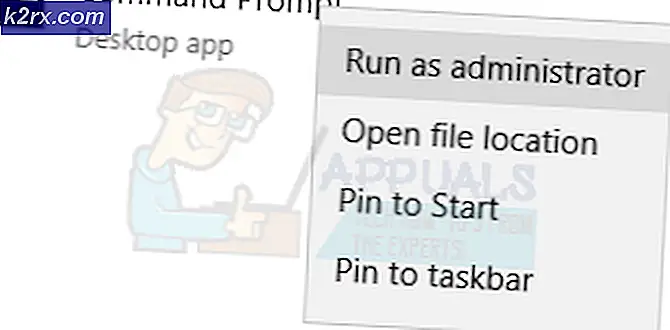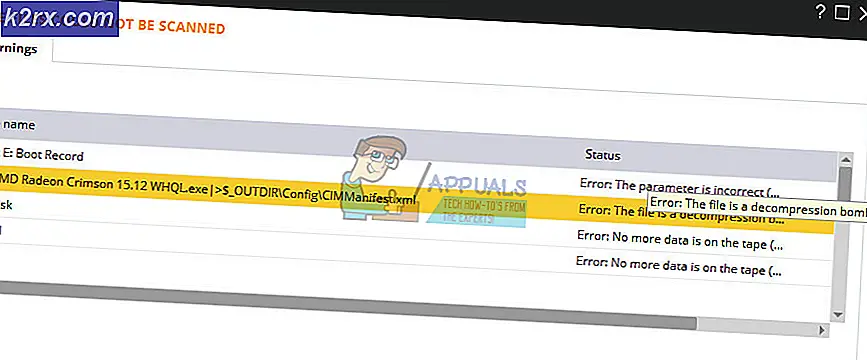Windows 10 üzerinde 5.1 Surround Ses Nasıl Yapılandırılır ve Test Edilir
Ses teknolojilerindeki tüm yeni gelişmelere rağmen, bazı uygulamalar hala sadece stereo çıkışlıdır. Bu, 5.1 surround kurulumunuzun düzgün çalışıp çalışmadığını belirlemenizi zorlaştırabilir. Bu teknoloji çok kanallı ve mega bit ses akışları sunarken, Windows 10 ile ilk kurulum ve bazı uyumsuzluklar 5.1 değerinden daha fazla sorun yaratabilir.
Doğru şekilde ayarlanmışsa, 5.1 surround bir kurulum, bir filmin atmosferik müziğine büyük ölçüde katkıda bulunan efekt aralığını artıracaktır. Oyun oynarken kullanırsanız, düşmanın nerede olduğu ve yaptıklarına göre hareketlerini saptamanın daha kolay olduğunu fark edersiniz. Önceki Windows sürümlerinde olduğu gibi, Windows 10 da 5.1 surround sesinizi test etmenizi sağlayan yerleşik bir hoparlör testine sahiptir. Bununla birlikte, yazılım her zaman güvenilir değildir ve yanlış pozitifler sağlayabilir.
5.1 surround yapılandırmanızı test ettiğiniz kısma geçmeden önce, doğru şekilde ayarladığınızdan emin olmanız önemlidir. Sisteminizi surround ses çıkışı için mevcut tüm kanalları kullanacak şekilde yapılandırdıktan sonra, en iyi ses kalitesini aldığınızdan emin olmak için aşağıdaki testleri kullanabilirsiniz.
Windows 10'da 5.1 Ses Nasıl Yapılandırılır
Donanımı bağladıktan sonra Windows 10'daki 5.1 kanallarını doğru şekilde yapılandırmazsanız, büyük olasılıkla PC'nizden veya dizüstü bilgisayarınızdan bir stereo çıkış elde edersiniz. PC'nizden 5.1 ses çıkışı için ses kartının 5.1 desteği olması gerektiğini unutmayın. Şu andan itibaren, tüm dahili ses kartları 5.1 surround sinyal çıkışı için yapılandırılmamıştır. Daha yeni anakartlı masaüstü bilgisayarlar genellikle düşük fiyata sahip olsalar da dizüstü bilgisayarlar bu kadar şanslı değil.
Not: 5.1 desteği ile dahili bir ses kartınız olsa bile, kalite alt standarttır. Gerçek şu ki, en yerleşik ses çözümlerinde gerçek 5.1 surround çıkışı olmaz. Kaliteyi arıyorsanız, her zaman özel bir ses tahtası için gidin.
Aşağıdaki adımları denemeden önce, sisteminizin gerçekten 5.1 çıkışını sağlayabildiğinden emin olun. Ayrıca, tüm kabloların ve tellerin düzgün şekilde takılıp takılmadığını kontrol edin ve ses kartınızın sürücüsünü en son sürüme güncelleyin.
- Çalıştır penceresini açmak için Windows tuşu + R tuşlarına basın ve mmsys.cpl yazın . Ses Özellikleri'ni açmak için Enter'a basın .
- Oynatmaya gidin ve 5.1 ses çıkışı sağlayabilen oynatma cihazınızı seçin. Adın ses kartınıza göre değişebileceğini unutmayın. Seçilen hoparlörler ile, Varsayılanı Ayarla'ya tıklayın ve ardından Yapılandır düğmesine basın .
- Hoparlör Kurulumu penceresinde 5.1 Surround'u seçin ve İleri'ye basın . Birden fazla 5.1 Surround girişi görüyorsanız, hoparlörlerinizi nasıl yerleştirdiğine daha çok benzeyen birini seçin.
Not: Test düğmesini şimdilik görmezden gelin. Ses çıkışını başarıyla yapılandırdıktan sonra kullanacağız. - Ardından, İsteğe bağlı hoparlörler altındaki tüm kutuların ayarlandığından emin olun ve İleri'ye basın. 5.1 kurulumunuz eksikse veya subwoofer olmadan kullanıyorsanız, şimdi eksik olan ekipmanı devre dışı bırakmak en iyisidir. Bunu yapmak, eksik kanal için kullanılan sesi aktif olana yönlendirecektir. Bu şekilde, önemli bir sesin eksik olmadığından emin olursunuz.
- Bu sonraki iletişim kutusu tam aralıklı hoparlörleri seçmekle ilgilidir. Ses görevinin birden çok kanala bölünmesi nedeniyle çoğu 5.1 sistem tam aralıklı hoparlörlere sahip değildir. Varsa Tam aralıklı hoparlörler altındaki kutuları işaretleyin ve İleri'ye basın .
Not: Ses kurulumunuzun tam aralıklı hoparlörler içerip içermediğinden emin değilseniz, çevrimiçi bir arama yaparsınız ve hoparlörünüzün yapılandırmasına bakın. İlgili herhangi bir bilgiyi bulamıyorsanız, Ön sol ve sağ ve Surround hoparlörleri kontrol edin. Bu şekilde, bazı hoparlörleriniz tam aralıklı çıkış yapabiliyorsa veya bir subwoofer kullanmıyorsanız ses kalitesini sınırlamazsınız. - Yapılandırma başarıyla tamamlanırsa, Son düğmesine basın ve aşağıdaki test bölümüne geçin.
Not: 5.1 hoparlörleriniz varsa ancak Configure ( Yapılandır) düğmesini (seçenek grileştirilmiş veya kullanılamıyor) tıklattıktan sonra 5.1 Surround'u seçemezseniz, sorun, Microsoft'un kullanıcıları eski teknolojiyi zorlayarak Sonic Surround ve Dolby Atmos'yu zorlamaya çalışan parça parça parçasıdır. . Sorun, Windows 10'un piyasaya sürüldüğü ve Microsoft'un bunu düzeltmeye çok istekli görünmemesinden beri olmuştur. Bunun yerine, şirket 5.1 Surround ses söz konusu olduğunda planlı bir eskimeyi tercih ediyor gibi görünüyor. Birçok kullanıcının, Windows kurulumları Windows 7 veya 8'den Windows 10'a geçtikten sonra 5.1 kurulumlarının çalışmayı durdurduğuna dair şikayetleri olmasına rağmen, ufukta hala resmi bir düzeltme bulunmuyor.
PRO TIP: Sorun bilgisayarınız veya dizüstü bilgisayar / dizüstü bilgisayar ile yapılmışsa, depoları tarayabilen ve bozuk ve eksik dosyaları değiştirebilen Reimage Plus Yazılımı'nı kullanmayı denemeniz gerekir. Bu, çoğu durumda, sorunun sistem bozulmasından kaynaklandığı yerlerde çalışır. Reimage Plus'ı tıklayarak buraya tıklayarak indirebilirsiniz.İçerik Oluşturucu Güncellemesi'nden sonra yalnızca 5.1 ses sorunlarıyla karşılaşırsanız, bazı DTS sorun giderme kılavuzları için bu makaleyi (dts ses pencereleri 10) izleyin. Sorunla birlikte sunulduğunda yalnızca 5.1 ses hoparlörlerinizi kurmaya başlamanız durumunda, surround sorunlarınızı gidermek için bu kılavuzu (Windows 10 surround ses çalışmıyor) izleyin.
Konfigürasyon işlemini başarıyla tamamladıysanız 5.1 surround sesinizi test etmek için aşağıdaki kılavuzu takip edin.
Windows 10'da 5.1 Surround Sesi Nasıl Test Edilir
5.1 hoparlörlerinizi başarıyla yapılandırdıktan sonra, bunları sınamaya geçirme zamanı. 5.1 surround yapılandırmanızı yerleşik olarak test etme yöntemiyle başlayacağız, ancak hoparlörlerinizin gerçek özelliklerini test etmek istiyorsanız aşağıya kaydırın ve aşağıda sunulan koleksiyondan bir test kullanın.
Tercihen, Windows yerleşik ses testi sihirbazını kullanarak test oturumunuzu başlatmalısınız. Yazılım ses kanallarının düzgün çalışıp çalışmadığını görmek için temel bir test yapacaktır. Windows 10'da ses testinin nasıl yapılacağı hakkında hızlı bir kılavuz:
- Çalıştır penceresini açmak için Windows tuşu + R tuşlarına basın ve mmsys.cpl yazın . Ses Özellikleri'ni açmak için Enter'a basın .
- Oynatmaya gidin ve önceden yapılandırdığınız 5.1 hoparlörlere sağ tıklayın ve Test et seçeneğini seçin.
Not: Oynatma cihazınızın adının ses kartınıza göre değişebileceğini unutmayın. - Şimdi sırayla 5.1 surround hoparlörlerinizden gelen sesleri duymaya başlamalısınız. Her konuşmacının çalıştığından emin olmak için bu testi kullanın.
Not: Alternatif olarak, Configure düğmesine basabilir ve ardından hangi hoparlörün test edildiğini görsel olarak görmek için Test düğmesine tıklayabilirsiniz. Bu, her hoparlörün doğru konuma bağlı olmasını sağlayacaktır. - Konuşmacılarınızı test ettiğinizde, sağ tıklayın ve Testi Durdur'u seçin.
Not: Hatayı görüyorsanız, test düğmesini tıklattığınızda test tonu çalınamadıysa, surround ses yapılandırmanızda yanlış bir şey var demektir. Bu durumda, bazı sorun giderme adımları için bu iki kılavuzu (burada ve burada) uygulayın.
Ek 5.1 Surround Testleri
Hoparlörlerinizin doğru şekilde bağlandığından ve sesin söz konusu olduğu yerden geldiğinden emin olursanız, derinlemesine testler yapalım. Aşağıda, konuşmacınızın alçak, orta, yüksek ve subwoofer'ının düzgün çalışıp çalışmadığını dinlemenize olanak sağlayacak bir dizi örnek testi var. İndirilmeye gerek olmayan ve hemen oynatılabilen test örnekleri listesiyle sizi başlatalım.
- Dolby 5.1 Ses Kanalı Kontrol Demo
- Surround Ses Testi LPCM 5.1
- 5.1 Surround Ses Testi Helikopter
- DTS 5.1 Surround Ses Testi HD
- 5.1 THX Surround Ses Testi
Not: Duyduğunuz seslerin genel kalitesi daima dekodere bağlıdır. Ayrıca, çoğu video paylaşım hizmeti (YouTube dahil) Dolby Digital veya DTS'yi desteklemez. Hoparlörleriniz DTS veya Dolby Digital'i verebiliyorsa, bunları DVD / Blu-ray, oyun konsolu veya bu surround ses kodekleriyle kodlanmış başka bir ortam üzerinden test etmelisiniz.
Surround hoparlörlerinizin neler yapabileceğini görmek konusunda ciddiyseniz, örnek dosyaları bilgisayarınıza indirmeniz ve DTS veya Dolby Digital'i çözme yeteneğine sahip bir programla açmanız gerekir. Burada 5.1 surround örnek testini indirebileceğiniz yerlerin listesi:
- DTS Fragmanlar
- Dolby Laboratuvarları
- Demo Dünyası
- Demolandia
PRO TIP: Sorun bilgisayarınız veya dizüstü bilgisayar / dizüstü bilgisayar ile yapılmışsa, depoları tarayabilen ve bozuk ve eksik dosyaları değiştirebilen Reimage Plus Yazılımı'nı kullanmayı denemeniz gerekir. Bu, çoğu durumda, sorunun sistem bozulmasından kaynaklandığı yerlerde çalışır. Reimage Plus'ı tıklayarak buraya tıklayarak indirebilirsiniz.